
アカウントにログインできない場合は、DNS サービス アドレスにエラーがあり、ネットワーク接続に失敗している可能性があります。バージョン プロトコル 4 のバージョン プロトコルをバージョン プロトコル 4 にリセットするだけで済みます。
1. まず、下のネットワークをクリックし、[ネットワークとインターネットの設定] をクリックします。
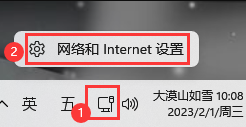
2. 次に、[ネットワークの詳細設定] をクリックします。
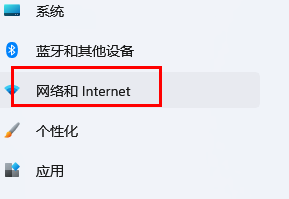
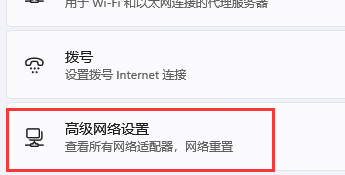
3. 次に、[その他のネットワーク アダプター オプション] を選択します。
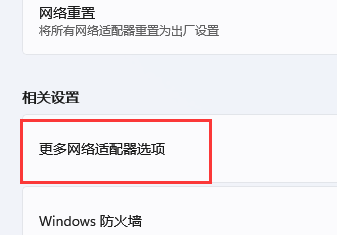
4.「イーサネット」を右クリックし、「プロパティ」を選択します。
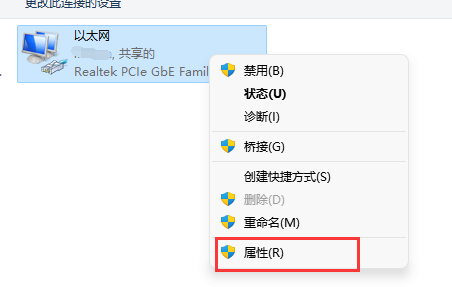
5. 次に、「インターネット プロトコル バージョン 4」をダブルクリックします。
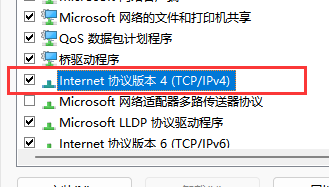
6. [次の DNS サーバー アドレスを使用する] を選択し、以下のアドレスを入力して [OK] をクリックしてネットワークに再接続し、ログインします。
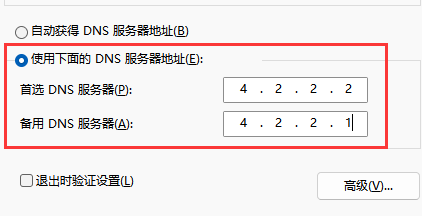
以上がWin11でMicrosoftアカウントに正常にログインできませんの詳細内容です。詳細については、PHP 中国語 Web サイトの他の関連記事を参照してください。